“É possível recuperar dados de unidades RAID 6 após uma falha no disco?”
Sim. Durante a leitura deste guia, você será informado sobre os possíveis riscos de falha do RAID 6, estratégias para reduzi-los e também entenderá o procedimento de recuperação de dados utilizando software especializado em recuperação RAID 6, tanto aqueles fornecidos pelos fabricantes quanto soluções de terceiros. O RAID 6 é amplamente adotado por organizações governamentais e privadas devido à sua confiabilidade no acesso ao banco de dados. Contudo, situações de falha de disco em um sistema RAID 6 ainda podem acontecer, seja devido a ataques de ransomware ou falhas no hardware. Assim, é recomendável ter em mente algumas considerações importantes relacionadas à recuperação de dados em sistemas RAID 6.
Índice
Parte 1. Como recuperar dados de falha no disco RAID 6?
Você deve ficar calmo se o seu servidor tiver um disco. Na maioria dos casos, é possível recuperar os dados sem a necessidade de remover fisicamente os discos do array RAID. Dependendo da gravidade do dano, você pode optar por um dos seguintes métodos para recuperar dados de um array RAID 6.
Situação 1: falha no RAID 6 com três ou mais discos
Se você pesquisar no Google "raid 6 quantos discos podem falhar", descobrirá que a configuração permite no máximo duas falhas de disco. Dessa forma, é necessário contar com um software especializado em recuperação de dados RAID para lidar com situações de três ou mais falhas de disco.
- Recupere dados de todos os níveis de RAID, incluindo RAID 0, RAID 1, RAID 5, RAID 6, RAID 10, etc.
- Recupere arquivos perdidos devido a falha no disco, exclusão acidental, formatação do disco rígido, corrupção do sistema ou qualquer outra causa com software de recuperação de dados especializado.
- Use o recurso de visualização para garantir que você está recuperando os arquivos corretos.
- Pegue o Recoverit Free que pode recuperar até 100 MB
- Ele suporta mídia de armazenamento e matrizes RAID com sistemas de arquivos FAT, exFAT e NTFS.

Depois de baixar o software de recuperação Recoverit RAID 6, você pode recuperar seus dados perdidos em três etapas simples.
Passo1Selecione os discos rígidos RAID 6
Abra o aplicativo e navegue até a guia "Discos Rígidos e Locais". Selecione a(s) unidade(s) RAID 6 da(s) qual(is) deseja recuperar os dados.

Passo2 Digitalize o disco
Após especificar o local, o Recoverit iniciará uma verificação completa e mostrará os dados encontrados no disco ou na unidade.

Passo2 Visualizar e recuperar
Após a conclusão da verificação, você poderá navegar por todos os arquivos recuperáveis. Use o botão Visualizar para ver se é o arquivo correto que você deseja. Escolha os arquivos desejados e, por último, clique no botão "Recuperar".

Situação 2: falha de disco único ou disco duplo RAID 6
Se ocorrer uma falha em um disco único ou duplo, você poderá recuperar os dados por meio da reconfiguração de paridade. Como a maioria dos servidores atualmente utiliza Linux, vamos examinar como você pode realizar esse procedimento através desse sistema operacional. mdadm:
- Primeiramente, identifique o problema utilizando o seguinte comando:
[root@server loc]# mdadm --query --detail /dev/md2 - Se você identificar alguma unidade com falha ou removida, deverá confirmar seu status utilizando este comando.:
[root@server loc]# cat /proc/mdstat - Antes de remover a unidade, é necessário isolá-la da matriz restante. Se for uma unidade física, é necessário manter o número de série. Digite o comando mencionado abaixo.
[root@server loc]# smartctl -–all /dev/sdb | grep -i 'Serial' - Em seguida, utilize o seguinte comando para remover o disco da matriz::
[root@server loc]# mdadm --manage /dev/md2 --remove /dev/sdb4 - Em seguida, desligue o sistema e remova o disco com defeito. Você pode pular esta etapa se o disco em questão for virtual.
- Agora, você precisa replicar os dados do disco antigo para um novo disco ou partição utilizando o utilitário sgdisk, que pode ser instalado com o pacote gdisk. Use o seguinte comando para o mesmo:
[root@server loc]# yum install gdisk - Inicie o utilitário sgdisk e utilize o comando -R seguido de "Augment" para replicar a partição de outro disco ativo. Basta inserir o seguinte comando e substituir 'sdb' e 'sdc' pelas unidades de disco correspondentes em seu sistema:.
[root@server loc]# sgdisk -R /dev/sdb /dev/sdc - Aqui está o comando necessário para evitar conflitos de GUID entre os dois discos::
[root@server loc]# sgdisk -G /dev/sdb - Pressione a tecla Enter e você verá uma confirmação na tela indicando que a operação foi concluída com sucesso.

- Agora você pode adicioná-lo ao array RAID 6 utilizando o comando mencionado abaixo::
[root@server loc]# mdadm --manage /dev/md2 --add /dev/sdb2 - Agora você pode recuperar os dados da paridade do disco original. Utilize o comando abaixo para fazer isso, substituindo os nomes das unidades conforme necessário:.
[root@server loc]# mdadm --assemble --run --force --update=resync /dev/md2 /dev/sdb2 - Por fim, verifique a recuperação usando o comando cat /proc/mdstat. Deve fornecer um relatório semelhante à imagem a seguir.

Ele irá gerar um relatório para mostrar se alguma unidade falhou ou foi removida. As informações se parecem com a imagem a seguir.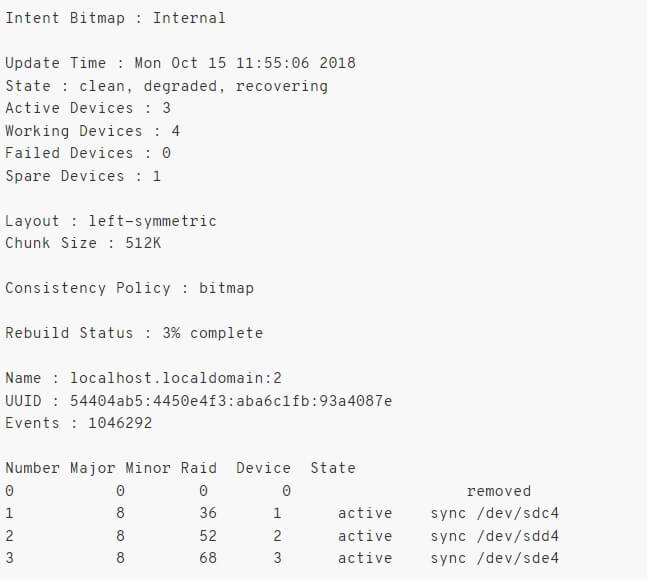
Ele mostrará o status de todas as unidades da matriz RAID 6. Se você ver (F) Ao lado do nome da unidade, um asterisco indica que a unidade ou partição falhou.
Faça o registro do número de série para remover o disco após isolá-lo do sistema.
Você pode substituir 'sdb4' com o número de disco apropriado. Depois de executar o comando acima, é importante verificar novamente o status do array utilizando: 'cat /proc/mdstat.' Ele não deverá mais exibir o disco com falha.
Você pode repetir o mesmo processo para recuperar dados de outra unidade com falha.
Dicas para prevenir falhas na unidade RAID 6.
É importante lembrar de algumas coisas cruciais se você deseja evitar o incômodo da recuperação de dados em seus servidores. Eles incluem, mas não se limitam a:
- Realize uma verificação completa de todas as suas unidades todos os fins de semana ou sempre que houver certeza de que não há estresse suficiente nos servidores.
- Mantenha a sala do servidor isolada, limpa e bem ventilada.
- Verifique a corrente e a tensão em unidades e periféricos aleatórios semanalmente. Isso pode ajudar a identificar quaisquer defeitos de energia no sistema.
- Realize regularmente comandos como 'cat /proc/mdstat' e '--detail /dev/md2' para verificar se há falhas em suas unidades e controladores.
- Mantenha um controle de acesso rigoroso e registre detalhadamente todas as atividades do servidor.
- Antes de atualizar o software, revise as notas do patch para garantir a compatibilidade do seu hardware.
- Desenvolva um plano de contingência que inclua unidades sobressalentes, múltiplas fontes de energia e hardware extra para lidar com quaisquer problemas no servidor e garantir tempo suficiente para realizar reparos.
Uma Visão Geral da Recuperação de Dados RAID 6
A matriz RAID 6 armazena dados e sua paridade em um formato de bloco distribuído. Isso significa que cada bloco contém uma parte dos dados armazenados em todos os discos ativos. A paridade é armazenada em qualquer um dos dois discos de backup. Nas operações regulares, você pode acessar os dados nos discos usando o endereço associado a cada bloco de dados.
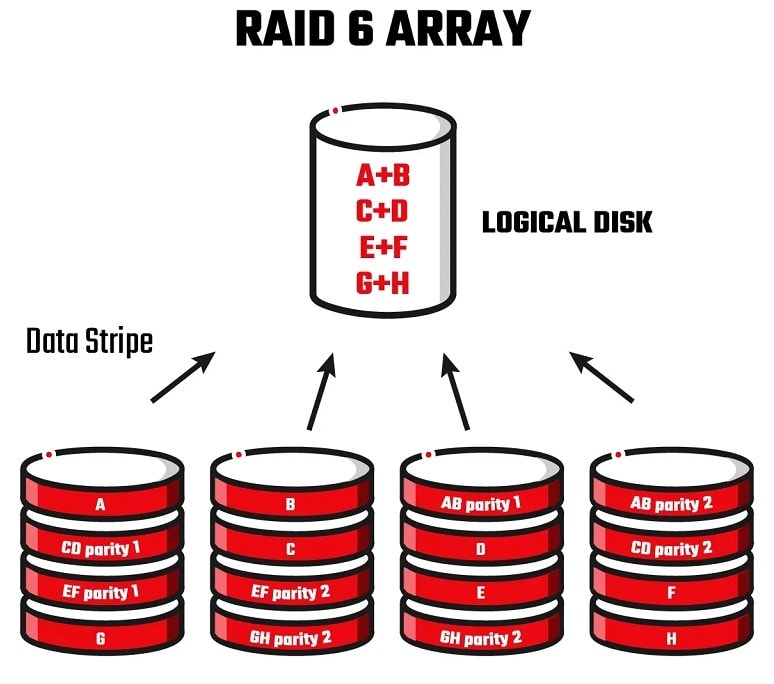
Se ocorrer uma falha em um ou dois discos simultaneamente ou consecutivamente, é possível recuperar os dados perdidos do RAID 6 através de sua paridade correspondente. No entanto, em casos de perda extensa de dados em mais de dois discos, é quando um software de recuperação RAID 6 de terceiros pode ser útil.
Causas de falha no disco RAID 6
Aqui estão alguns motivos pelos quais seu disco RAID 6 pode falhar ou ficar intacto.
- Ação de verificação de disco do Windows: Se a partição do disco ou os arquivos do RAID 6 ficarem ilegíveis, o sistema operacional Windows executa sua ferramenta de verificação de disco integrada automaticamente quando você reinicia o PC. Isso é especialmente verdadeiro quando o disco RAID 6 é legível, o que pode resultar em corrupção de dados no disco RAID.
- Corrupção do disco rígido no RAID 6: Se alguma das matrizes do RAID 6 possuir setores defeituosos no disco rígido, a unidade específica normalmente irá parar de funcionar quando os dois discos rígidos falharem. Você também pode observar alguns sinais de que o disco rígido está offline.
- Falha nas ações de expansão do espaço em disco: Quando você tenta expandir o espaço em disco sem causar danos aos dados existentes, existe o risco significativo de perda de dados. Devido a setores defeituosos Em casos de desligamentos repentinos, há o risco de perda de dados durante o processo de expansão.
- Desligamento repentino do computador: O RAID 6, composto por uma combinação de discos rígidos, é uma matriz lógica controlada por uma placa RAID. Quando uma grande quantidade de dados é armazenada na placa RAID ou no mainframe, o desligamento repentino do computador pode não armazenar as informações na ROM, resultando em perda de dados e falha da matriz RAID.
- Falha no controlador RAID: O Controlador RAID Podem ocorrer falhas devido a uma porta com defeito ou a oscilações de energia.
- Falha no controlador RAID: O Controlador RAID Podem ocorrer falhas devido a uma porta com defeito ou a oscilações de energia.
- Cabeçalhos corrompidos devido à intrusão de vírus ou malware
- Partição ausente por acidente ou pelo envelhecimento da unidade
- A DDOS Ataque (negação de serviço distribuída)
Sintomas de falha no disco RAID 6
Alguns sinais ou sintomas certos revelarão que os discos do RAID 6 estão infectados ou que o disco rígido da matriz encontrou falhas.
- Falha nas ações de montagem: Ao inserir ou executar os comandos de montagem, pode ocorrer a impossibilidade de montar os sistemas de arquivos.
- O desaparecimento das partições: Quando o array possui setores defeituosos, a partição do arquivo e o conteúdo podem ser perdidos.
- Inacessibilidade ao sistema operacional: Se a matriz RAID falhar, o disco rígido pode se tornar inacessível e irreconhecível, resultando em erros. Você pode receber mensagens como "Falha na inicialização do disco, insira o sistema e pressione Enter" e "Sistema operacional não encontrado".
Se você encontrar algum desses sinais, é melhor verificar todo o sistema do servidor o mais rápido possível. Verifique todos os setores do disco em busca de vírus ou dados corrompidos. Também vale a pena proteger fios e cabos físicos em cada estação.
Considerações Finais
Manter a integridade dos dados do servidor é desafiador, mesmo quando se utiliza a configuração mais avançada. Espero que você tenha absorvido todas as informações sobre o processo. Recuperação RAID 6. Você ainda tem alguma dúvida? Deixe-nos saber nos comentários abaixo.



